(旧版)Excel住所録の作り方
Excel 2016, 2013, 2010
スポンサーリンク
2023年9月 改良版を公開しました
この特集は、(旧版)住所録の作り方です。
最新版は、「Excel住所録の作り方【最新版】」をご覧ください。
今回ご紹介するのは、Excelの機能をとことん使った住所録の作り方。
しかも、完成後は、Wordの宛名ラベルの印刷や、はがき宛名印刷、そして文書への差し込み印刷にも活用しまくれるよう、細かな工夫が盛り込まれています!
目次
- 改良前の住所録の作り方
- 作り方の手順
スポンサーリンク
(旧)住所録の作り方
下記の各ステップを順番に進めていくと、システマチックなExcel住所録が完成します!
ここでご紹介する方法なら、「連名」欄のある住所録も、ない住所録も作ることができます。

「連名」欄のある住所録を作りたい方は、下記の各ステップでの作業中、このようなマークが出てきたら、その部分も合わせて作業していきます。
作り方の手順
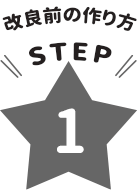
【住所録作成 STEP1】住所録の仕組みづくり
はがき・ラベルの宛名印刷や、文書への差し込み印刷にも活用しやすい住所録にするためには、住所録に「どんな項目を作るのか」が大切なポイント!
そして更に、Excelの機能をフル活用して、後で行うデータ入力をしやすくする工夫を仕込みます!
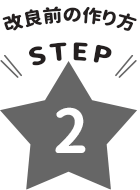
【住所録作成 STEP2】住所録に入力
入力を徹底的に減らすため、機能を使いまくって入力します!
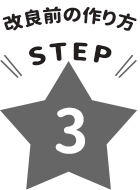
【住所録作成 STEP3】住所録管理を便利に
住所録管理を便利に、使いやすくすべく、様々な工夫を加えます。
この工夫でググッと使い勝手が良くなります!
スポンサーリンク
かつて、こんな後悔のご経験はありませんか?
もっと早くからパソコンを触っておけば...
今まさしく、あの時とは比べものにならない大きな進化が、今まで経験したことのない驚異的なスピードで私たちを巻き込んでいます。
そうです、AIです。
あの時の何倍も何十倍も大きな後悔をしないために、本当に必要な情報とテクニックが手に入る場所、それがBe Cool UsersのAI特化メンバーシップです!
Be Cool Users管理人の略歴・得意なことをまとめました!
お仕事のご依頼も「自己紹介・お仕事のご依頼につきまして」からご連絡くださいませ。
「こんなことできる?」もお気軽にご相談ください。





